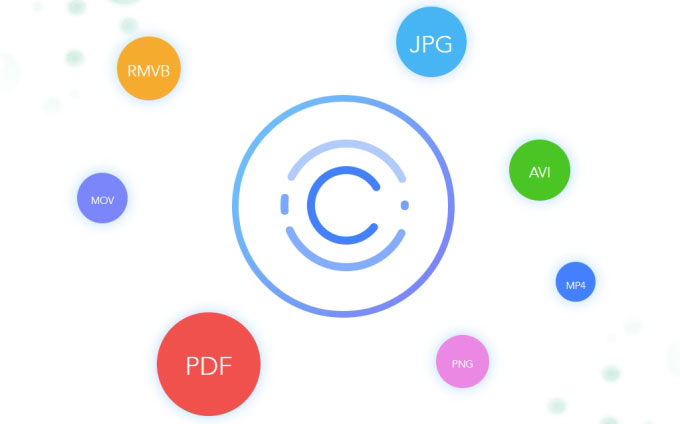
ApowerCompress ist ein professionelles, praktisches Progrmam, mit dem man Dateien komprimieren kann. Es hat eine intuitive Benutzeroberfläche und viele weitere Vorteile wie eine hohe Komprimierungsgeschwindigkeit, eine hohe Komprimierungsrate, verschiedene Komprimierungsarten uvm. Du musst nur deine Dateien hochladen und in mit paar schnellen Klicks werden deine Dateien komprimiert. Um mehr über ApowerCompress zu erfahren und um zu verstehen, wie es funktioniert, liest du dir einfach diesen Beitrag durch!
Anleitung für ApowerCompress
Herunterladen und installieren
Unser ganzes Team wird das UI Design, die Funktionen usw. von ApowerCompress weiterhin verbessern. Du kannst unsere offizielle Webseite besuchen. Wenn du bereits die alte Version des Programms heruntergeladen hast, dann lösche sie bitte und installiere jetzt die neue Version.
VIP Konto kaufen und aktivieren
Hinweis: Wenn du kein Konto mit uns registriert hast, kannst du das Programm trotzdem nutzen. Allerdings wird dies Einschränkungen haben: So kannst du nur Bilder von maximal 2MB, Videos von 20MB und PDF von 2MB komprimieren.
Du kannst unsere offizielle Webseite benutzen, um ApowerCompress zu kaufen, indem du im „Help“ Menü auf „Purchase“ klickst. Hier findest du drei Lizenzen: Lebenslänglich, jährlich und vierteljährlich.
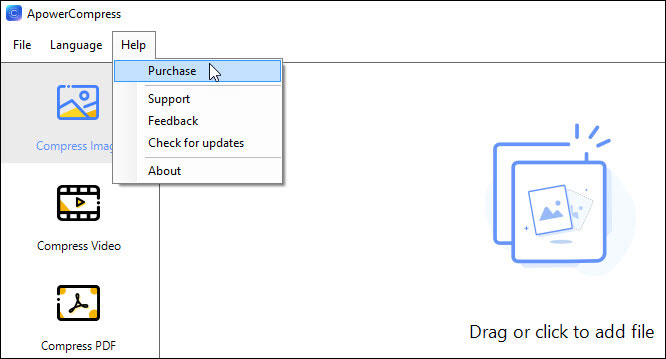
Du erhältst dann nach dem Kauf die Informationen zu deinem VIP Konto. Wenn du ein VIP Konto mit der selben Email Adresse kaufst, die du zur Registrierung genutzt hast, dann wird VIP Konto automatisch aktiviert. Wenn du dich mit einem nicht-VIP Konto registriert hast und dann ein VIP Konto kaufst, musst du auf den „Activate VIP“ Button im Kontobereich klicken und dann den Aktivierungscode, der der per Email zugesandt wurde, einbegen. Jetzt kannst du alle Funktionen des Programms nutzen. Mehr über das Aktivieren vom VIP Konto zu erfähst du hier.
Einstellungen konfigurieren
Bevor du anfängst, deine Dateien zu komprimieren, kannst du die Sprache der Benutzeroberfläche einstellen. Momentan gibt es die Wahl zwischen Englisch und Chinesisch. Klicke einfach auf den „Language“ Tab.
Du kannst auch den Ausgabeordner deiner komprimierten Dateien bestimmen. Du kannst deinen eigenen Ordner aussuchen oder einfach den Standardorder benutzen.![]()
Standard: Die komprimierte Datei wird im selben Order, wie das Originaldokument gespeichert.
Benutzerdefiniert: Du kannst hier deinen eigenen Ausgabeordner für die komprimierten Dateien bestimmen.
Setze einen Haken in den „Customize“ Kasten und klicke auf „Select output directory“, um den Ordner selbst zu bestimmen. Du kannst den Ordner selbst bestimmen, indem du auf den „Open folder“ Button neben „Select output directory“ klickst.
Bilder komprimieren
Du kannst deine Dateien komprimieren, nachdem deine Vorbeitungen fertig sind. Hier ist die Anleitung für das Komprimieren von Bildern.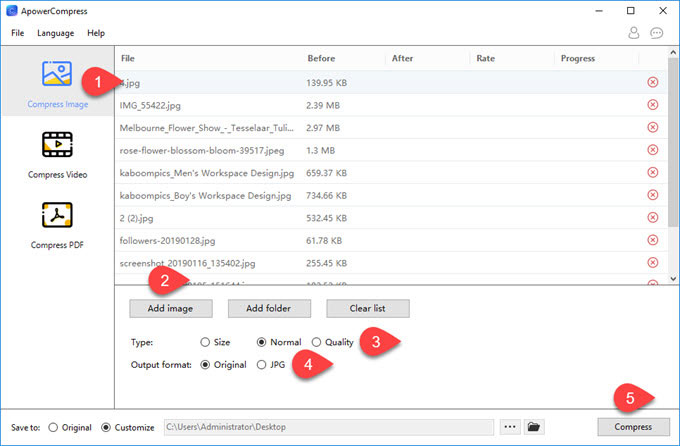
Schritt 1: Klicke auf den „Compress Picture“ Button.
Schritt 2: Klicke auf „Add image“ oder „Add folder“, um eine oder mehrere Bilder zu importieren. Du kannst deine Bilder auch importieren, indem du sie in die Benutzeroberfläche ziehst und dort ablegst.
Schritt 3: Wähle jetzt die Komprimierierungsarten aus, die du möchtest: Größe, Normal oder Qualität.
Die Größen Option: Es reduziert die Dateigröße soweit möglich, allerdings wird die Qualität beeinträchtigt, sodass die Qualität des der Ausgabedatei niedriger ist als das Original.
Die Normale Option: Es benutzt die standardmäßige Komprimierungstechnologie, um die Datei zu komprimieren.
Die Qualität Option: Es erzielt eine hohe Qualität der Ausgabedatei, aber die Dateigröße wird nicht so klein sein, wie bei der normalen Option.
Schritt 4: Ausgabeformat bestimmen: Du kannst das Format der Originaldatei beibehalten oder das Bild als JPG speichern.
Schritt 5: Klicke auf den „Compress“ Button, um loszulegen.
Video komprimieren
Es gibt nur einen kleinen Unterschied beim Komprimieren von Videos und Bildern. Hier sind die Details: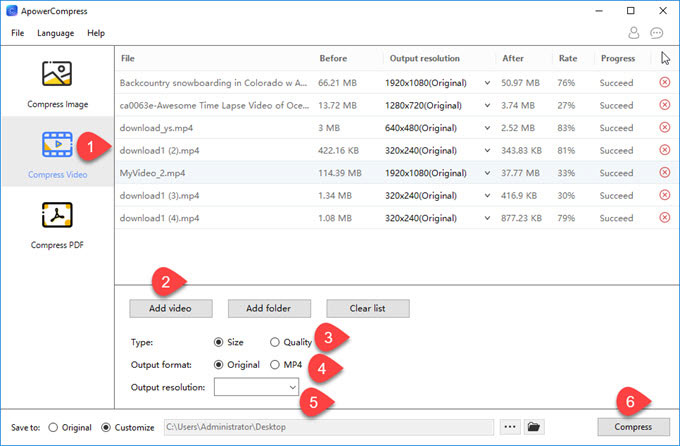
Schritt 1: Klicke auf den „Compress Video“ Tab.
Schritt 2: Gehe beim Importieren von Videos so vor, wie bei den Bildern.
Schritt 3: Wähle deine Komprimierungsart aus: Größe oder Qualität.
Schritt 4: Wähle dein Ausgabeformat: Original beibehalten oder als MP4 speichern.
Schritt 5: Wähle deine Ausgabeauflösung: Das Programm kann die Videoauflösung automatisch erkennen und so die Auflösung des Originals beibehalten. Alternativ kannst du die Auflösung auch selbst als 1080p, 720p, 480p, usw. bestimmen.
Schritt 6: Klicke auf den „Compress“ Button, um loszulegen.
PDF komprimieren
Das Komprimieren von PDF ist auch sehr einfach. Folge diesen Schritten.
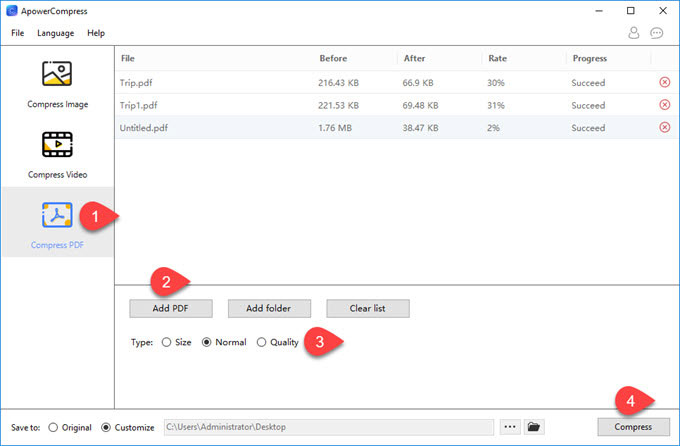
Schritt 1: Klicke auf den „Compress PDF“ Tab.
Schritt 2: Gehe beim Importieren von PDFs so vor, wie bei den Bildern und Videos.
Schritt 3: Wähle deine Komprimierungsart aus: Größe, Normal oder Qualität.
Schritt 4: Klicke auf den „Compress“ Button, um loszulegen.
Tips: Du kannst die Liste der zu komprimierenden Bilder, Videos oder PDF in einem Klick löschen. Hier ist die Anleitung dazu: Klicke auf „Compress Picture“, „Compress Video“ oder „Compress PDF“, dann auf „Clear list“ und schließlich auf „Yes“.


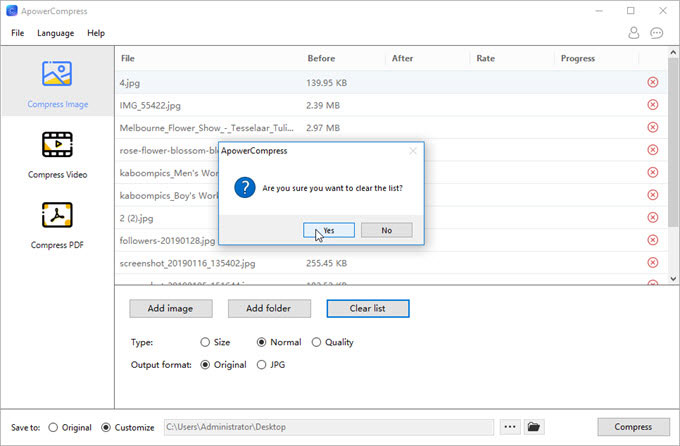
Einen Kommentar schreiben